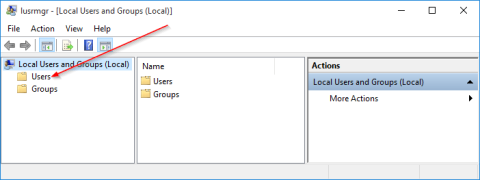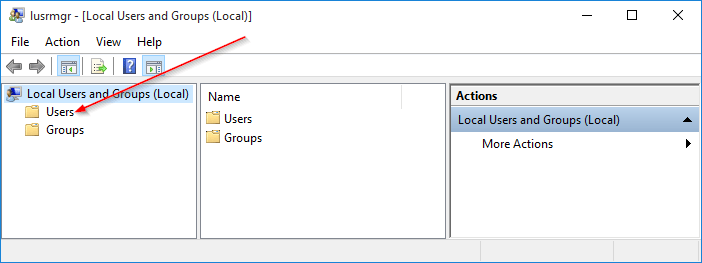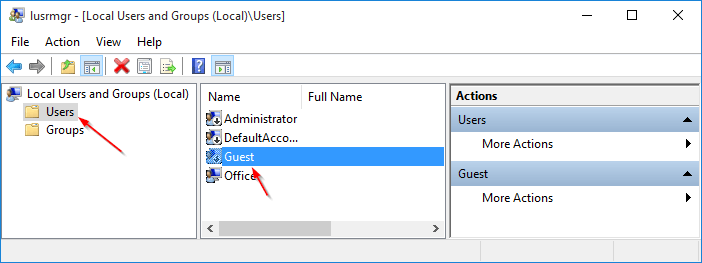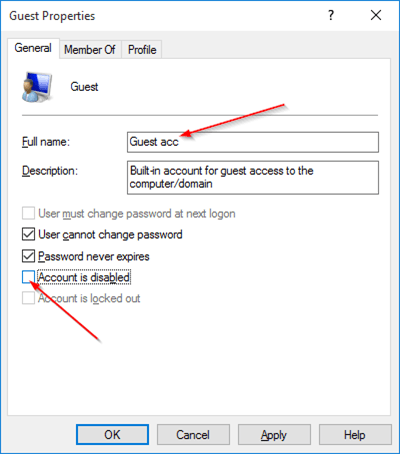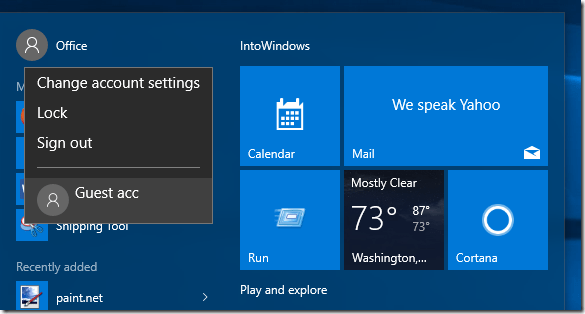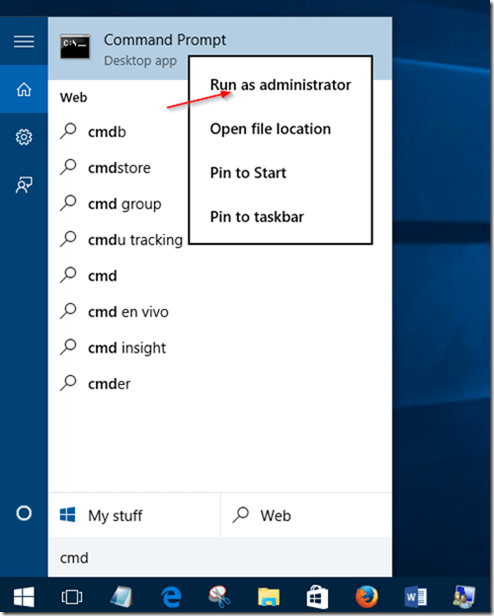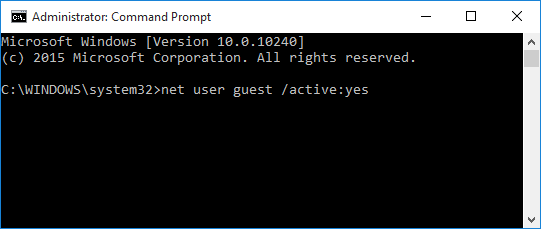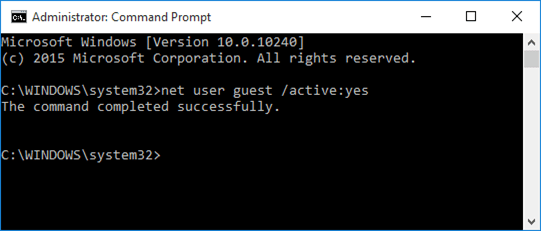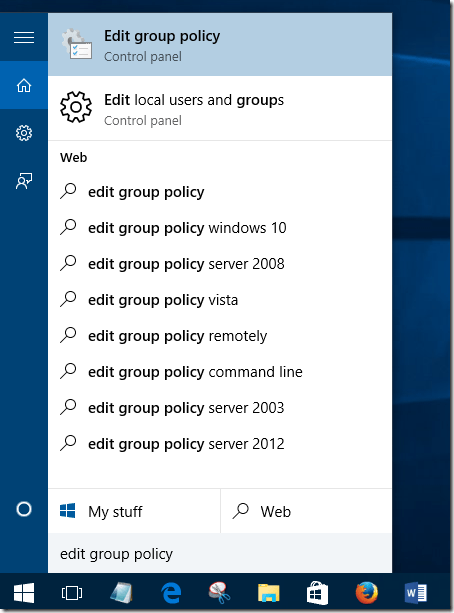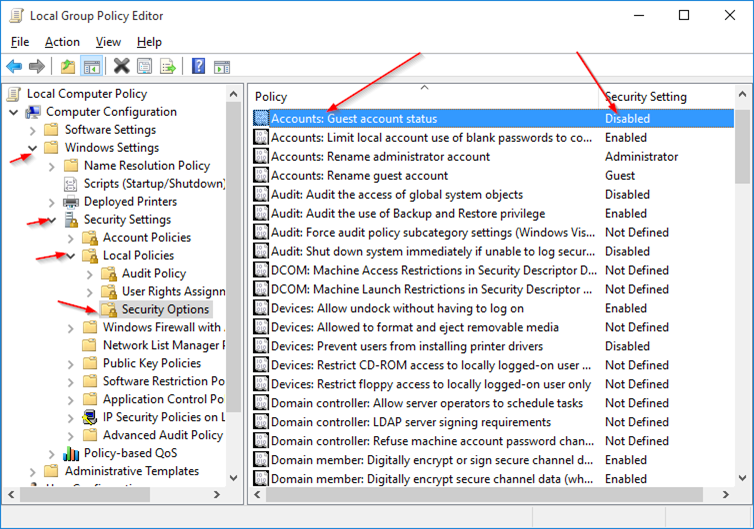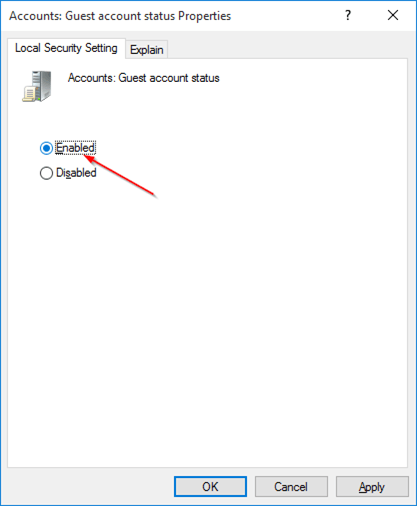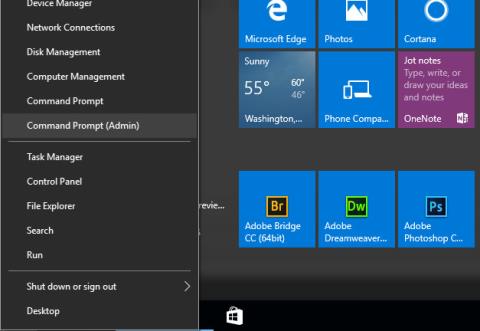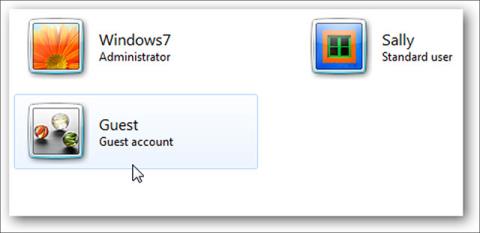Όταν δανείζετε τον υπολογιστή σας σε άλλους για χρήση, μπορούν να έχουν πρόσβαση στα προσωπικά σας δεδομένα, να αποθηκεύουν κωδικούς πρόσβασης στο πρόγραμμα περιήγησης... ή ακόμα και να παρεμβαίνουν στις ρυθμίσεις του συστήματος.
Σε αυτήν την περίπτωση η ενεργοποίηση του λογαριασμού Guest θα είναι η καλύτερη λύση. Όταν ενεργοποιηθεί ο λογαριασμός Guest, οι χρήστες δεν θα μπορούν να εγκαταστήσουν λογισμικό, να αλλάξουν τη διαμόρφωση του συστήματος και δεν θα μπορούν καν να ορίσουν κωδικό πρόσβασης για αυτόν τον λογαριασμό.
Με άλλα λόγια, είναι ευκολότερο να γίνει κατανοητό ότι οι χρήστες λογαριασμών επισκέπτη μπορούν να χρησιμοποιήσουν μόνο ό,τι είναι διαθέσιμο χωρίς να μπορούν να παρέμβουν σε δεδομένα ή ρυθμίσεις στο σύστημα. Έτσι, δεν χρειάζεται πλέον να ανησυχείτε για την ασφάλεια των προσωπικών δεδομένων στον υπολογιστή σας.
Σε προηγούμενες εκδόσεις των Windows, η ενεργοποίηση του λογαριασμού Guest ήταν αρκετά απλή, οι χρήστες μπορούσαν να ενεργοποιήσουν τον λογαριασμό Guest μέσω του Πίνακα Ελέγχου.
Στα Windows 10, η ενεργοποίηση του λογαριασμού Guest είναι πολύ πιο περίπλοκη και δύσκολη. Οι χρήστες δεν μπορούν να ενεργοποιήσουν τον λογαριασμό επισκέπτη μέσω των Ρυθμίσεων ή του Πίνακα Ελέγχου, αλλά πρέπει να χρησιμοποιούν Τοπικούς Χρήστες και Ομάδα.
1. Λογαριασμός επισκέπτη στα Windows 10
Στα Windows 10, η Microsoft έχει μετακινήσει όλες τις ρυθμίσεις λογαριασμού χρήστη στη νέα εφαρμογή Ρυθμίσεις. Επιπλέον, δεν υπάρχει επιλογή στην ενότητα Λογαριασμός της εφαρμογής Ρυθμίσεις για την ενεργοποίηση του λογαριασμού επισκέπτη.
Η εφαρμογή Ρυθμίσεις επιτρέπει στους χρήστες να δημιουργούν μόνο Τοπικούς λογαριασμούς ή λογαριασμούς Microsoft.
2. Χάσατε τον λογαριασμό επισκέπτη στα Windows 10;
Πολλοί χρήστες αναρωτιούνται συχνά αν ο λογαριασμός Guest στα Windows 10 έχει χαθεί; Η απάντηση είναι όχι. Ο λογαριασμός Guest είναι διαθέσιμος στα Windows 10, ωστόσο από προεπιλογή ο λογαριασμός είναι απενεργοποιημένος.
Στα Windows 10, οι χρήστες δεν μπορούν να ενεργοποιήσουν τον λογαριασμό επισκέπτη μέσω των Ρυθμίσεων ή του Πίνακα Ελέγχου, αλλά πρέπει να χρησιμοποιούν Τοπικούς χρήστες και ομάδα.
3. Ενεργοποιήστε τον λογαριασμό Guest στα Windows 10
Μέθοδος 1. Μέσω Τοπικών χρηστών και Ομάδων
Βήμα 1:
Εισαγάγετε το Lusrmgr.msc στο πλαίσιο Αναζήτηση στο μενού Έναρξη ή τη γραμμή εργασιών και πατήστε Enter για να ανοίξετε τους Τοπικούς χρήστες και τις ομάδες.
Βήμα 2:
Εδώ βλέπετε τη λίστα των στοιχείων πλαισίου στα αριστερά. Στην περιοχή Τοπικοί χρήστες και ομάδες (Τοπικές), κάντε κλικ στην επιλογή Χρήστες.
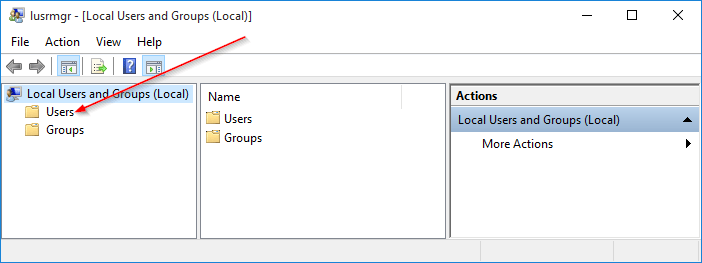
Βήμα 3:
Στη συνέχεια, στη λίστα του μεσαίου παραθύρου, κάντε διπλό κλικ στο Users για να δείτε όλους τους λογαριασμούς χρηστών στον υπολογιστή σας Windows 10.
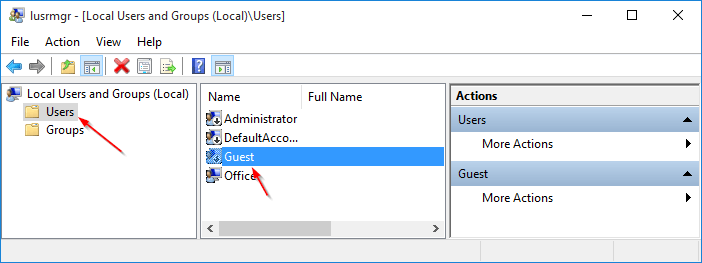
Βήμα 4:
Κάντε δεξί κλικ στο Guest και επιλέξτε Properties ή εναλλακτικά, κάντε διπλό κλικ στο Guest για να ανοίξετε το παράθυρο Guest Properties.
Βήμα 5:
Αυτή τη στιγμή, η διεπαφή Ιδιότητες επισκέπτη εμφανίζεται στην οθόνη.
Για να ενεργοποιήσετε τον λογαριασμό Guest, επιλέξτε την καρτέλα Γενικά . Εδώ, αποεπιλέξτε την επιλογή Ο λογαριασμός είναι απενεργοποιημένος .
Στο πλαίσιο Πλήρες όνομα, εισαγάγετε το όνομα λογαριασμού εάν θέλετε να χρησιμοποιήσετε άλλο όνομα λογαριασμού και, στη συνέχεια, κάντε κλικ στην επιλογή Εφαρμογή για να ενεργοποιήσετε τον λογαριασμό επισκέπτη.
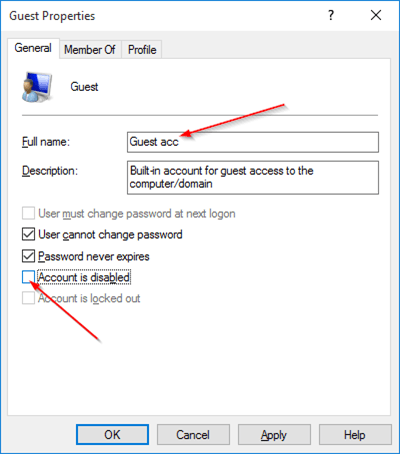
Για να συνδεθείτε ή να μεταβείτε στον λογαριασμό επισκέπτη, κάντε κλικ στο όνομα του λογαριασμού χρήστη σας στο μενού "Έναρξη" (επάνω αριστερή γωνία της Έναρξης) και στη συνέχεια κάντε κλικ στον λογαριασμό επισκέπτη για να μεταβείτε στον λογαριασμό επισκέπτη.
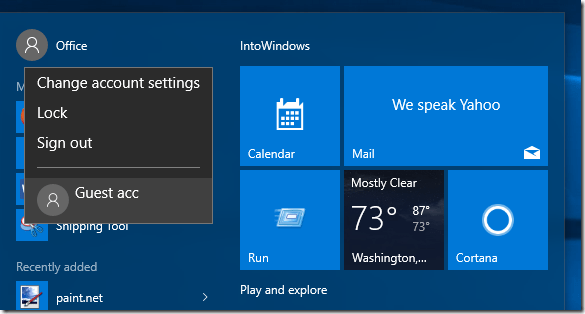
Μέθοδος 2. Ενεργοποιήστε τον λογαριασμό Guest χρησιμοποιώντας τη γραμμή εντολών
Βήμα 1:
Ανοίξτε τη γραμμή εντολών κάτω από το Admin.
Πρώτα πληκτρολογήστε cmd στο πλαίσιο Αναζήτηση στο μενού Έναρξη ή στη γραμμή εργασιών, μετά κάντε δεξί κλικ στη γραμμή εντολών και επιλέξτε Εκτέλεση ως διαχειριστής.
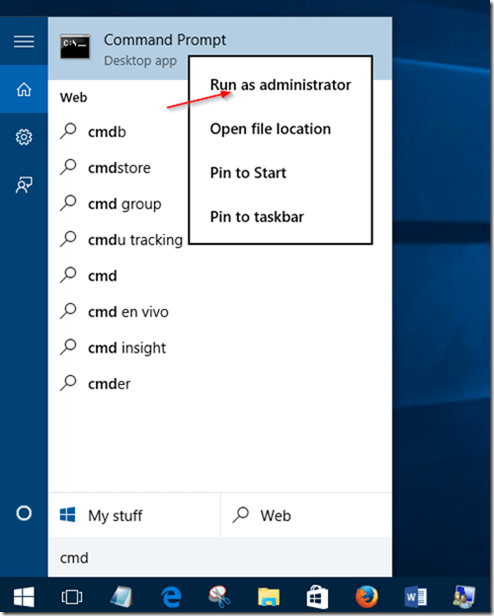
Κάντε κλικ στο Ναι όταν δείτε το μήνυμα Έλεγχος λογαριασμού χρήστη.
Βήμα 2:
Εισαγάγετε την παρακάτω εντολή στο παράθυρο της γραμμής εντολών και πατήστε Enter:
καθαρός χρήστης επισκέπτης /ενεργός:ναι
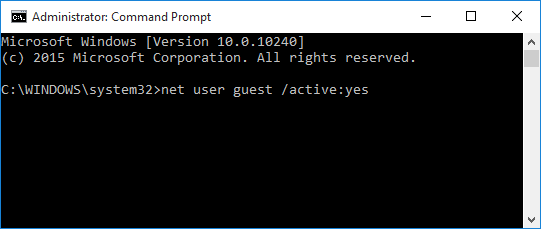
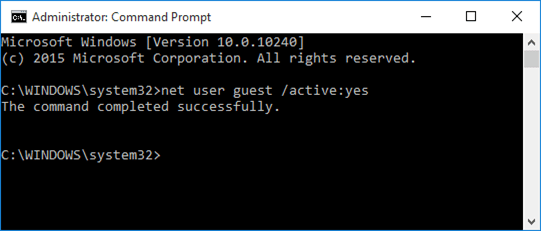
Βήμα 3:
Τέλος, κλείστε το παράθυρο της γραμμής εντολών και είστε έτοιμοι.
Μέθοδος 3. Ενεργοποίηση λογαριασμού επισκέπτη μέσω της πολιτικής ομάδας
Σημείωση:
Αυτή η μέθοδος δεν ισχύει για την έκδοση των Windows 10 Home.
Βήμα 1:
Ανοίξτε το πρόγραμμα επεξεργασίας πολιτικής ομάδας πληκτρολογώντας Επεξεργασία πολιτικής ομάδας στο πλαίσιο αναζήτησης στο Start ή στη γραμμή εργασιών και, στη συνέχεια, πατώντας Enter.
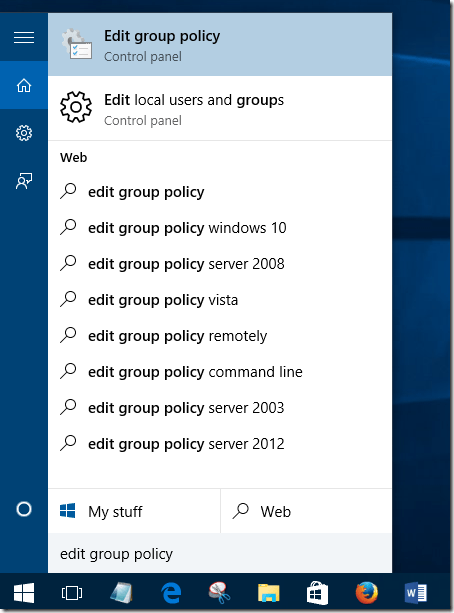
Κάντε κλικ στο Ναι εάν δείτε το μήνυμα UAC.
Βήμα 2:
Στο πρόγραμμα επεξεργασίας πολιτικής ομάδας, μεταβείτε στο κλειδί:
Διαμόρφωση υπολογιστή > Ρυθμίσεις Windows > Ρυθμίσεις ασφαλείας > Τοπικές πολιτικές > Επιλογές ασφαλείας.
Βήμα 3:
Στη λίστα των στοιχείων στο δεξιό παράθυρο, βρείτε την επιλογή Λογαριασμοί: Κατάσταση λογαριασμού επισκέπτη και κάντε διπλό κλικ σε αυτήν την επιλογή για να ανοίξετε τις προαιρετικές ιδιότητες.
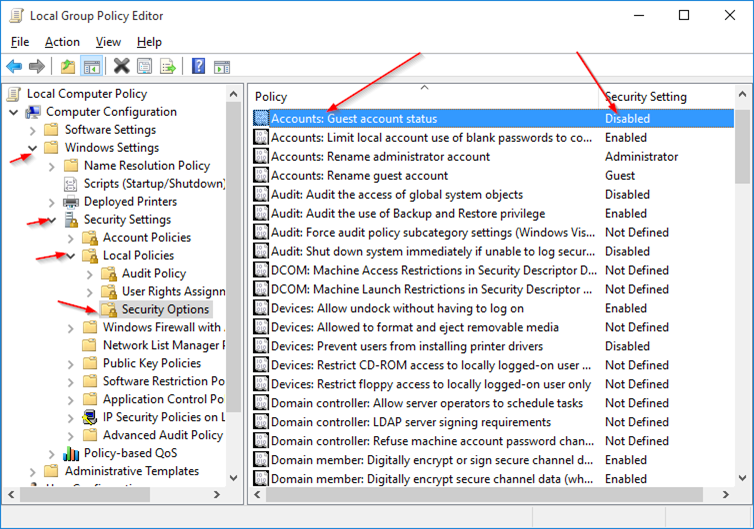
Βήμα 4:
Επιλέξτε την επιλογή Ενεργοποιημένο και, στη συνέχεια, κάντε κλικ στην επιλογή Εφαρμογή για να ενεργοποιήσετε τον λογαριασμό επισκέπτη στα Windows 10.
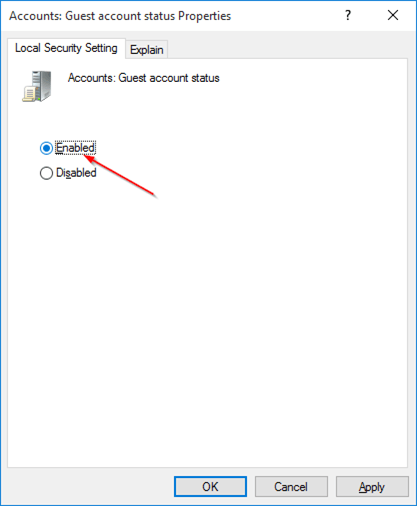
Ανατρέξτε σε μερικά ακόμη άρθρα παρακάτω:
Καλή τύχη!